يتم تقييد رسالة التحذير "سرعة المعالج 0 في المجموعة بواسطة البرامج الثابتة للنظام" في سجل الأحداث ، بشكل شائع من تقنية Intel (R) SpeedStep.
تعمل تقنية Intel SpeedStep على تقليل سرعة المعالج الخاص بك كلما كان المعالج خاملاً ، من أجل تقليل استهلاك الطاقة والتدفئة. من ناحية أخرى ، تعمل تقنية SpeedStep على زيادة سرعة المعالج عند الحاجة من برنامج أو مهمة للعمل بسلاسة.
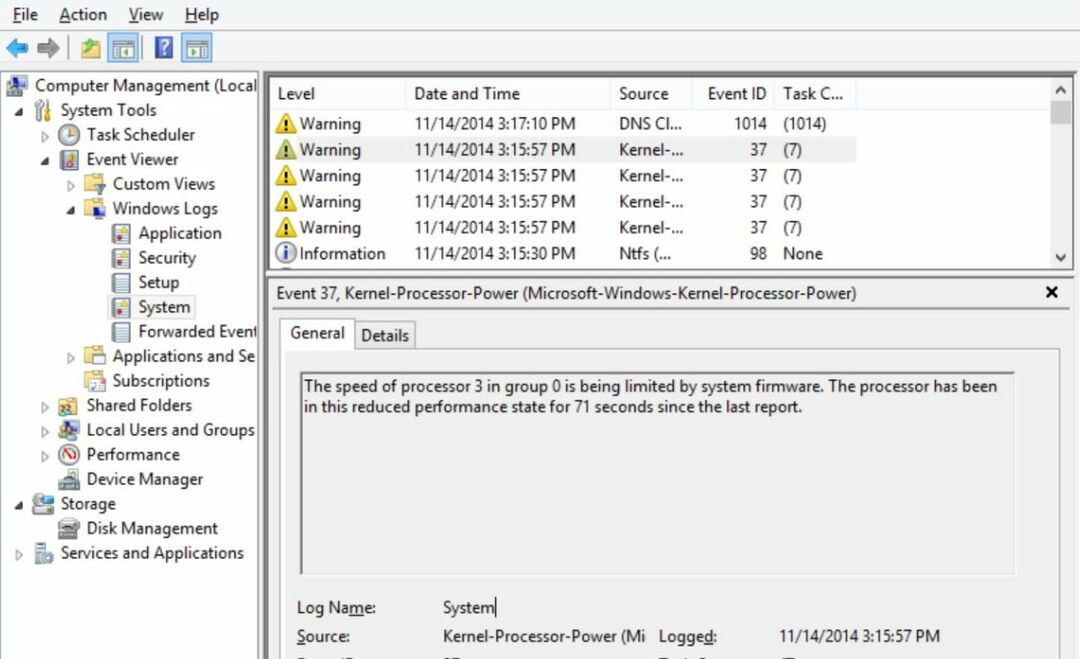
في كثير من الحالات ، بشكل شائع في أجهزة الكمبيوتر التي تعمل بنظام Windows 10 ، قد تتسبب تقنية Intel SpeedStep في حدوث الخطأ (الأخطاء) التالية في سجل أحداث Windows:
"Microsoft Windows Kernel Processor-Power - معرف الحدث 37 - تحذير ...
يتم تقييد سرعة المعالج 0 في المجموعة 0 بواسطة البرامج الثابتة للنظام. ظل المعالج في حالة الأداء المنخفض هذه لمدة 71 ثانية منذ التقرير الأخير.
يتم تقييد سرعة المعالج 1 في المجموعة 0 بواسطة البرامج الثابتة للنظام. ظل المعالج في حالة الأداء المنخفض هذه لمدة 71 ثانية منذ التقرير الأخير."
يحتوي هذا البرنامج التعليمي على خطوات مفصلة لإصلاح رسالة تحذير معرّف الحدث 37 "يتم تقييد سرعة المعالج في المجموعة بواسطة البرامج الثابتة للنظام" ، في نظام التشغيل Windows 7 و 8 و 10.
كيفية حل "معرف حدث طاقة معالج Kernel 37 - يتم تقييد سرعة المعالج في المجموعة بواسطة تحذير البرنامج الثابت للنظام" في سجل الأحداث.
الخطوة 1. تحديث برامج التشغيل والقضاء على المشاكل الحرارية
من أجل القضاء على "يتم تحديد سرعة المعالج في المجموعة بواسطة البرامج الثابتة للنظام"رسالة تحذير في سجل الأحداث ، جرب أولاً ما يلي:
أ.إعادة تعيين BIOS الإعدادات إلى الافتراضي.
ب. تأكد من أنك قمت بتثبيت أحدث برامج التشغيل لأجهزة الكمبيوتر الخاصة بك وخاصة برامج التشغيل لـ:
أ. شرائح (اللوحة الأم).
ب. تقنية Intel® Rapid Storage.
ج. بطاقة فيديو
ج. تأكد من أن جهاز الكمبيوتر الخاص بك نظيف من الغبار ولا يسخن.
الخطوة 2. تعطيل تقنية Intel SpeedStep.
يمكنك تعطيل SpeedStep Techology إما من BIOS للكمبيوتر (إذا كان مدعومًا) أو من بيئة Windows.
طريقة 1. تعطيل تقنية Intel (R) SpeedStep من BIOS.
1. أدخل إعدادات BIOS ، بالضغط على "دل" أو "F1" أو "F2" أو "F10”. *
* ملحوظة: تعتمد طريقة الدخول إلى إعدادات BIOS على الشركة المصنعة للكمبيوتر.
2. إعادة تعيين إعدادات BIOS إلى الافتراضي.
3. ثم ابحث عن الإعداد المسمى: "تردد وحدة المعالجة المركزية الديناميكي" أو "إنتل سبيدستيب" أو "خطوة سرعة" أو "EIST (Intel SpeedStep المحسن)"وقم بتغييره إلى"إبطال" أو ل "دائما عالية".
* ملاحظة 1: عادةً ما يكون الإعداد أعلاه ضمن "خيارات طاقة وحدة المعالجة المركزية"أو" إعدادات الطاقة المتقدمة "أو"خيارات الطاقة" أو "آخر".
* ملاحظة 2: إذا لم تتمكن من العثور على إعداد لتقنية Intel SpeedStep في BIOS الخاص بك ، فقم بتعطيل SpeedStep من بيئة Windows باتباع الإرشادات أدناه.
الطريقة الثانية. قم بتعطيل تقنية Intel (R) SpeedStep من نظام التشغيل Windows.
(يُطبق على: Windows 10 و Windows 8.1 و 7 و Windows 7)
1. النوافذ المفتوحة لوحة التحكم. للقيام بذلك:
- صحافة "شبابيك”
![صورة 201_thumb8 [1] صورة 201_thumb8 [1]](/f/7235045a4182d4402a73adf7b73aa8b3.png) + “ص"لتحميل ملف يركض صندوق المحادثة.
+ “ص"لتحميل ملف يركض صندوق المحادثة. - نوع "لوحة التحكم" و اضغط يدخل.

2. غير ال مشاهدة بواسطة (في أعلى اليمين) إلى أيقونات صغيرة ثم افتح خيارات الطاقة.
![إبهام_صورة [9] عناصر لوحة التحكم](/f/9bde72340bb48b7e3f94e386c0ea667f.png)
3. ثم اضغط "تغيير إعدادات الخطة"في الخطة النشطة (المحددة).

4. حدد "تغيير إعدادات الطاقة المتقدمة" اختيار.

5. عندما تظهر خيارات الطاقة على شاشتك ، قم بإجراء التعديلات التالية:
1. اضبط خطة الطاقة على أداء عالي.
2. قم بتوسيع إعدادات إدارة طاقة المعالج وقم بتغيير كلا من الحد الأدنى و حالة المعالج القصوى الإعدادات ل 100%.
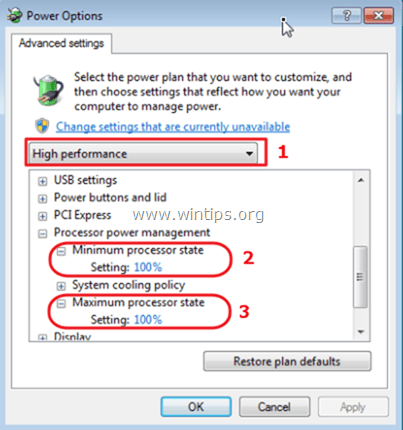
6. انقر يتقدم (موافق) وأعد تشغيل جهاز الكمبيوتر الخاص بك.
- في حالة استمرار المشكلة ، قم باستعادة جهاز الكمبيوتر الخاص بك إلى حالة عمل سابقة أو قم بعمل نسخة احتياطية من ملفاتك ثم قم بإجراء تثبيت نظيف لنظام التشغيل Windows.
هذا هو! اسمحوا لي أن أعرف ما إذا كان هذا الدليل قد ساعدك من خلال ترك تعليقك حول تجربتك. يرجى اعجاب ومشاركة هذا الدليل لمساعدة الآخرين.
مجرد ملاحظة سريعة - هذا لم يصلح أي شيء لجهاز الكمبيوتر المحمول من HP. اتضح أن لبنة إمداد الطاقة لم تكن كافية لتشغيل محطة الإرساء والكمبيوتر المحمول ، وفي النهاية استسلمت. كان 65 واط وكان يجب أن يكون 85 واط أو أكثر. تكتشف تقنية SpeedStep عندما لا يكون مصدر الطاقة على مستوى المهمة ويقلل من سرعة المعالج مرة أخرى.
لذا إذا كانت لديك هذه المشكلة مع جهاز كمبيوتر محمول ، فحاول فصل كل شيء عن الكمبيوتر المحمول وتشغيل البطارية ؛ إذا كان يعمل بشكل جيد ، فمن المرجح أن يكون لبنة مزود الطاقة الخاص بك.
مرحبا،
يظهر لي هذا التحذير الآن بعد أن قمت بالتحديث إلى Windows 10 Fall Creators Update. لطالما كان لدي جهاز كمبيوتر محمول وكنت قلقًا قليلاً بشأن ارتفاع درجة الحرارة عند معالجة مقاطع الفيديو ، لذا فقد خنق وحدة المعالجة المركزية الخاصة بي عن قصد أقل من 100٪. هل تعتقد أن هذا هو سبب ظهور هذا التحذير في عارض الأحداث الآن؟ قبل التحديث ، لم يظهر هذا أبدًا. (لدي حالتان من هذا في الأسبوع الماضي وكلاهما منذ التحديث ، بينما لعبت MMO عدة مرات هذا الأسبوع قبل التحديث.)
لاري س. بيتيت
سبتمبر 2، 2017 @ 5:01 مساء
شكرا جزيلا لنشر هذا لك. لم أحاول ذلك بعد لكنني سأفعل. أريد أن أشكرك على الرغم من أنني وجدت مقالات أخرى وهذا مفيد للغاية. لديّ Dell Alienware 17 يعمل بنظام التشغيل Windows 10.